Arquivos temporários são úteis para armazenar arquivos quando um programa está em execução. Todo usuário de Mac deseja excluir arquivos temporários no Mac pois são eles que escondem caches, downloads incompletos e histórico da web, entre outros. Eles ocupam o espaço hard sic sem motivo aparente, e pior abrandar o seu Mac.
Portanto, é importante conhecer algumas opções a serem exploradas para remover os arquivos temporários. Este artigo analisa três opções: a primeira é usar o prompt da linha de comando e a segunda é usar o modo manual, que pode ser complicado e cansativo.
Por último, apresentamos uma solução digital que automatiza a limpeza de dispositivos Mac com o mínimo esforço. O kit de ferramentas é simples e interativo, ideal para todos os usuários. Continue lendo e conheça mais detalhes sobre o kit de ferramentas. Continue lendo e obtenha mais detalhes.
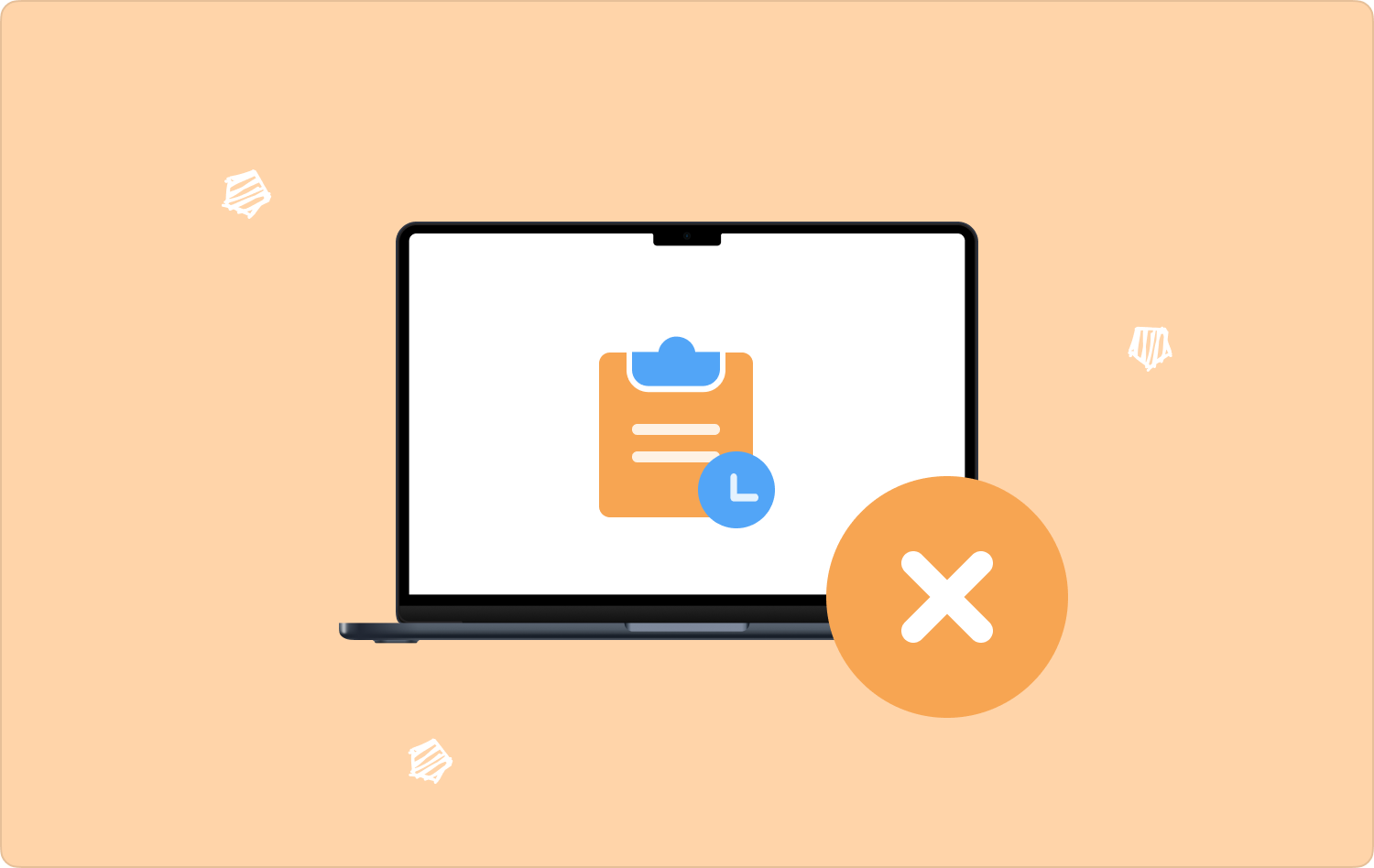
Parte #1: Como excluir arquivos temporários no Mac usando a linha de comandoParte #2: Como excluir arquivos temporários no Mac manualmenteParte #3: Como excluir arquivos temporários no Mac usando o Mac CleanerConclusão
Parte #1: Como excluir arquivos temporários no Mac usando a linha de comando
Você sabia que também pode excluir arquivos temporários no Mac usando o prompt da linha de comando? Uma vantagem única da opção é que ela é uma função de um comando, mas tem uma desvantagem; é um processo irreversível e não é possível obter uma confirmação que comprove suas funções.
Aqui está o procedimento simples de usar a linha de comando para remover os arquivos temporários:
- No seu dispositivo Mac, procure por terminal para obter o editor de linha de comando no menu Finder.
- Pressione o botão Shift + Comando + G para acessar o editor de texto da linha de comando.
- Digite o Biblioteca / Caches na caixa e clique Go.
- Uma nova janela com todos os esconderijo arquivos e pressione Comando +A para escolher todas as pastas.
- Pressione o botão Comando + excluir ícone para uma mensagem pop-up que aparece na tela.
- Digite a senha quando solicitado.

Ao chegar à Biblioteca e verificar os arquivos, você notará que todos os arquivos temporários não estão disponíveis no local de armazenamento. Se você não tem experiência com isso, uma opção automatizada funciona bem para você.
Parte #2: Como excluir arquivos temporários no Mac manualmente
Se você é um usuário avançado, esta é a opção que você precisa explorar; é necessário que você saiba o local de armazenamento dos arquivos temporários. Além disso, se você deseja excluir arquivos temporários, esta parte deste artigo é relevante para você.
Quando usada por iniciantes, a opção pode interferir nos arquivos do sistema, o que pode causar estragos. Além disso, você precisa saber a localização dos arquivos temporários. A única desvantagem dessa opção é que ela leva tempo e é complicada, pois você precisa excluir os arquivos temporários do Mac, um por um.
Aqui está o procedimento simples para usá-lo:
- Vou ao em destaque menu no seu dispositivo Mac, clique em Goe escolha Ir para a Pasta.
- Digite o Biblioteca/Caches, embora você possa querer fazer backup dos arquivos neste momento.
- Escolha os arquivos temporários que aparecem na lista ou escolha o Selecionar tudo ícone para selecionar todos eles.
- Use a função arrastar e soltar para enviar para a pasta Lixeira ou clique com o botão direito e escolha "Enviar para a Lixeira" e aguarde a conclusão do processo.
- Abra a pasta Lixeira e abra os arquivos e escolha-os e clique "Lixo vazio" para removê-los completamente do dispositivo Mac.

É evidente que esta é uma opção ideal para especialistas e programadores que entendem a localização do arquivo temporário; é aí que você pode excluir arquivos temporários de maneira eficaz.
Parte #3: Como excluir arquivos temporários no Mac usando o Mac Cleaner
TechyCub Mac limpador é o seu kit de ferramentas que é útil quando se trata de limpar dispositivos Mac. O kit de ferramentas não tem limite de dispositivos Mac e versões.
Mac limpador
Analise seu Mac rapidamente e limpe arquivos indesejados facilmente.
Verifique o status principal do seu Mac, incluindo o uso do disco, status da CPU, uso da memória, etc.
Acelere seu Mac com cliques simples.
Download grátis
O aplicativo vem com um desinstalador de aplicativos, que permite também desinstalar completamente os aplicativos pré-instalados no sistema Mac. Também ocorre quando os aplicativos não estão na App Store.
O aplicativo também possui um Limpador de Lixo que remove arquivos indesejados que ocupam espaço no disco rígido sem um bom motivo. A vantagem única deste aplicativo é que ele protege os delicados arquivos do sistema, que, quando removidos, podem apresentar erros de sistema que obrigam você a passar por um vigoroso processo de depuração.
Alguns dos recursos avançados do kit de ferramentas incluem:
- Suporta limpeza seletiva de aplicativos e arquivos com base nos tipos de arquivo.
- É executado em uma lista de visualização que suporta a limpeza seletiva dos dados do Mac.
- Permite até 500 MB de dados gratuitamente.
- Ideal para todos os usuários, independentemente do nível de experiência.
Qual a melhor forma de este kit de ferramentas funcionar para excluir arquivos temporários no Mac?
- Baixe, instale e execute o Mac Cleaner no seu dispositivo Mac.
- Clique na "Limpador de lixo" entre a lista de opções disponíveis na interface.
- Escolha todos os arquivos inúteis disponíveis na interface e clique "Limpar \ limpo" até que você possa ver o "Limpeza Concluída" ícone na tela.

Que aplicativo bastante simples que você precisa para usar e gerenciar as funções de limpeza do Mac com o mínimo de esforço.
As pessoas também leram Este item está temporariamente indisponível no Mac, corrija-o! Como mostrar arquivos ocultos no Mac
Conclusão
Existem muitas opções que você pode explorar para excluir arquivos temporários no Mac. A escolha das opções depende do que você tem em mãos e do seu nível de experiência. Como especialistas, a opção de linha de comando é a melhor opção a ser explorada. Porém, para iniciantes, o software é o melhor caminho, pois não requer conhecimento ou experiência.
O processo é automatizado e direto. Porém, embora tenhamos discutido o Mac Cleaner, existem vários outros aplicativos no mercado digital que você também precisa explorar e tirar o melhor proveito do mercado. Agora você está tranquilo, pois tem tudo o que é necessário para excluir arquivos temporários, seja pelo método manual ou intuitivo?
